Apple ได้เปิดตัว iOS 13 ซึ่งเป็นการอัปเดตระบบปฏิบัติการมือถือรุ่นล่าสุดครั้งที่เก้า ซึ่งไม่เพียงแต่แก้ไขปัญหา ขจัดจุดบกพร่อง และปรับปรุงประสิทธิภาพการทำงาน แต่ยังเปิดตัวคุณสมบัติใหม่อีกด้วยเช่นเดียวกับเวอร์ชันก่อนหน้าใน iOS 13 เวอร์ชันล่าสุด ยังมีฟีเจอร์ใหม่ที่น่าตื่นเต้นที่ผู้คนแทบรอไม่ไหวที่จะลอง
อย่างไรก็ตาม ผู้ใช้บางคนรายงานปัญหาที่แตกต่างกันหลังจากอัปเกรดเป็น iOS 13 ล่าสุดเพื่อให้ง่ายขึ้น ในบทความนี้ เราได้กล่าวถึงปัญหาทั่วไปบางประการของ iOS 13 และวิธีแก้ไข
เนื้อหา
ไม่สามารถดาวน์โหลด iOS 13
ผู้ใช้หลายคนรายงานว่าเมื่อพยายามอัปเดตเพื่อติดตั้ง iOS 13.2 เวอร์ชันล่าสุด iPhone ยังคงต้องเตรียมการอัปเดตให้พร้อมหรือไม่สามารถดาวน์โหลดลงใน iPhone หรือ iPad ได้ในกรณีนี้ คุณสามารถลองใช้วิธีแก้ปัญหาบางอย่าง:
- ในกรณีส่วนใหญ่ การรีสตาร์ทอุปกรณ์มักจะสามารถแก้ไขปัญหาดังกล่าวได้
- ตรวจสอบให้แน่ใจว่าการเชื่อมต่อ WiFi เสถียรและอยู่ในระยะที่เพียงพอสำหรับการเข้าถึง iPhone หรือ iPadนอกจากนี้ ตรวจสอบให้แน่ใจว่า iPhone หรือ iPad ของคุณชาร์จแล้ว และอายุการใช้งานแบตเตอรี่อย่างน้อย 50%
- ตรวจสอบพื้นที่ว่างที่คุณมีพื้นที่ไม่เพียงพอเป็นหนึ่งในข้อผิดพลาดที่พบบ่อยที่สุดเมื่อพยายามอัปเดตระบบปฏิบัติการ
- เปิดการตั้งค่า -> ทั่วไป -> ที่เก็บข้อมูล iPhone แล้วแตะอัปเดตซอฟต์แวร์ - จะแสดงเป็นหมายเลขเวอร์ชันของการอัปเดตซอฟต์แวร์จากนั้นคลิก ลบการอัปเดตหลังจากลบการอัปเดตแล้ว ให้ลองไปที่ Settings->General->Software Update เพื่อดาวน์โหลดการอัปเดตอีกครั้ง
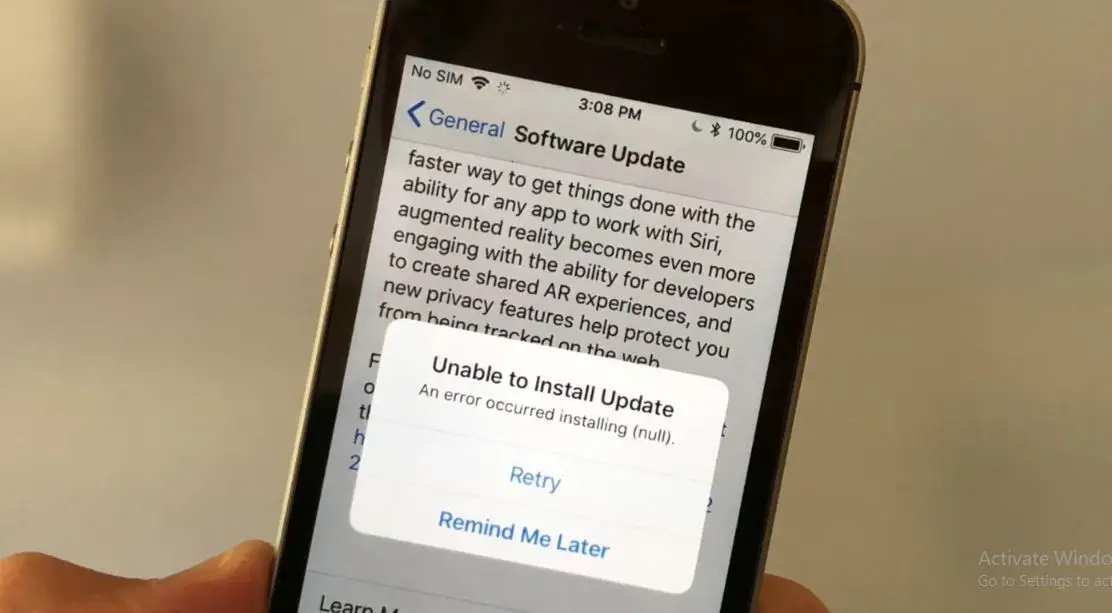
แบตเตอรี่หมดเร็ว
ผู้ใช้ไม่กี่รายรายงานว่าการอัพเกรดเป็น iOS 13 ทำให้แบตเตอรีของ iPhone และ iPad หมด และอุปกรณ์แทบไม่สามารถใช้งานได้เนื่องจากความร้อนสูงเกินไปและการระบายน้ำมากเกินไปปัญหานี้เป็นเรื่องปกติ และคุณจะพบว่าประสิทธิภาพของแบตเตอรี่ลดลงเป็นเวลาสองสามวัน เนื่องจากระบบปฏิบัติการล่าสุดทำงานในระดับเดียวกับระบบหลักหลายๆ ระบบนี่เป็นการรวมเข้ากับอุปกรณ์ของคุณ เช่น การสร้างดัชนี รูปภาพ และกิจกรรมบนคลาวด์โดยใช้ Spotlight
- หากอายุการใช้งานแบตเตอรี่ไม่ดีขึ้นหลังจากผ่านไปสองสามวัน ให้เปิดแอปการตั้งค่าและไปที่ แบตเตอรี่ > สุขภาพแบตเตอรี่.ดูคำแนะนำทั้งหมดที่ Apple ต้องการให้คุณดำเนินการที่นี่
- เปิดใช้งานโหมดมืดโดยไปที่การตั้งค่า -> การแสดงผลและความสว่างการเปิดใช้งานพื้นหลังสีเข้มหรือธีมสีเข้มที่มีพิกเซลสีดำจำนวนมากจะทำให้ iPhone ของคุณใช้พลังงานน้อยลง
- วาง iPhone ของคุณโดยคว่ำหน้าลง จากนั้นหน้าจอจะหยุดเปิดโดยอัตโนมัติเมื่อมีการแจ้งเตือนปรากฏขึ้นและช่วยลดการใช้แบตเตอรี่
- แอปจำนวนมากอาศัยการรีเฟรชแอปพื้นหลังและบริการระบุตำแหน่งเพื่อให้อัปเดตอยู่เสมอซึ่งอาจทำให้พลังงานในการประมวลผลหมดลง หรือใช้พลังงานแบตเตอรี่หมดเราขอแนะนำให้คุณตรวจสอบและปิดใช้งานคุณลักษณะทั้งสองสำหรับแอปพลิเคชันส่วนใหญ่
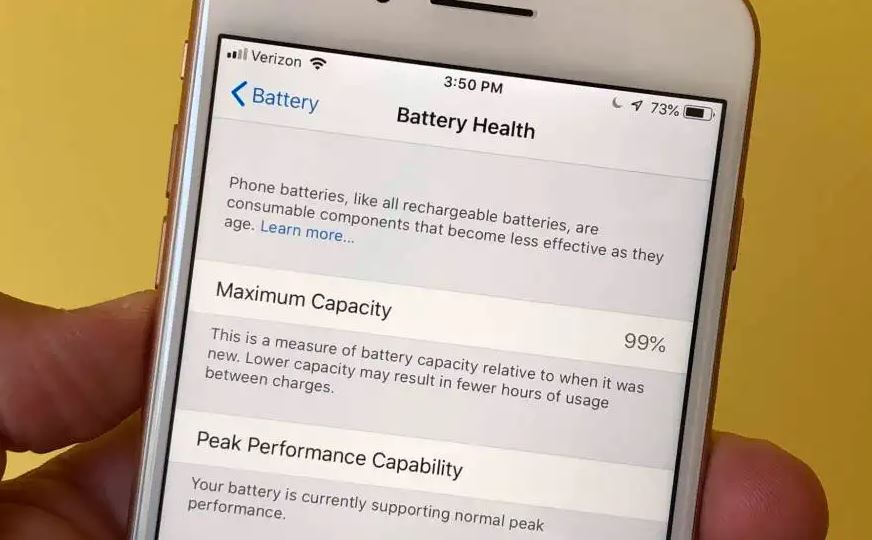
แบตเตอรี่ค้างที่ 80% ขณะชาร์จ
iOS แนะนำใหม่ "เพิ่มประสิทธิภาพการชาร์จแบตเตอรี่” ซึ่งรวมเอาแมชชีนเลิร์นนิงเพื่อตัดสินใจว่าจะหยุดหรือรีสตาร์ทการชาร์จ iPhone ของคุณเมื่อใดตามการใช้งานประจำวันของคุณหากคุณพบว่า iPhone ของคุณหยุดชาร์จที่ 80% หรือไม่ชาร์จจนเต็ม อาจเป็นไปได้ว่าคุณสมบัติการชาร์จช้านี้ทำงานอยู่กลางเฟสหยุดชั่วคราว
- มาปิด "เพิ่มประสิทธิภาพการชาร์จแบตเตอรี่" จากการตั้งค่า > แบตเตอรี่ > ความสมบูรณ์ของแบตเตอรี่เพื่อปิด
- เปลี่ยนไปใช้ที่ชาร์จแบบมีสายแทนการชาร์จแบบไร้สาย
นาฬิกาปลุกไม่ดัง
นาฬิกาปลุกเป็นหนึ่งในฟังก์ชั่นที่ใช้บ่อยที่สุดบน iPhoneนาฬิกาปลุกแบบเดิมๆ ได้กลายเป็นฉากหลัง และผู้คนต่างใช้สมาร์ทโฟนของตนแทนสมาร์ทโฟนหลังจากอัปเดตเป็น iOS 13 ผู้ใช้หลายคนอ้างว่าหยุดทำงานโดยปกติ การบังคับให้เริ่มระบบใหม่จะแก้ไขปัญหานี้ได้หากไม่ได้ผล คุณสามารถลองทำสิ่งต่อไปนี้:
- ตรวจสอบว่าอุปกรณ์ปิดเสียงอยู่หรือไม่
- ลบแอพของบุคคลที่สามทั้งหมดที่ใช้ตั้งการเตือนพวกเขาสามารถขัดแย้งกับแอพ Native Clock บน iPhone และ iPad
- กำหนดค่าการแจ้งเตือนของคุณใหม่ขั้นแรก ให้ลบออกและปิดแอปพลิเคชันจากนั้นเปิดใหม่และเพิ่มอีกครั้ง
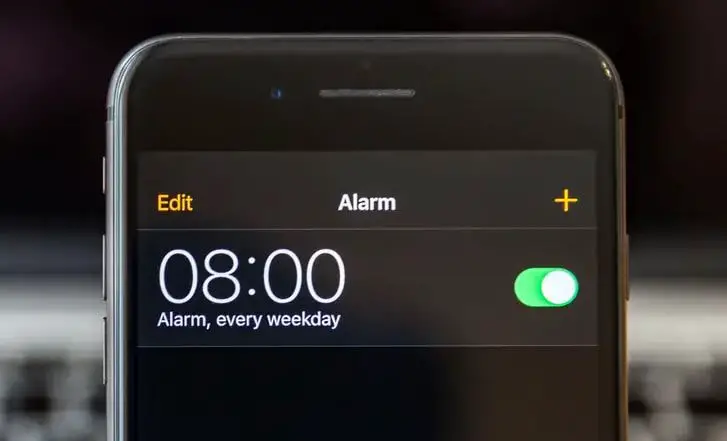
ข้อมูลมือถือไม่ทำงาน
ปัญหาอีกประการสำหรับผู้ใช้คือข้อมูลมือถือใช้งานไม่ได้และไม่ได้มีลักษณะเฉพาะกับ iPhone รุ่นใดลองปิดการเชื่อมต่อจากการตั้งค่าและดูว่าแก้ไขได้หรือไม่ถ้าไม่เช่นนั้น ให้ลองใช้เทคนิคเหล่านี้:
- เปิดใช้งานโหมดเครื่องบินและปิดการใช้งานหลังจาก 30 วินาที เปิดศูนย์ควบคุม > ปิดใช้งานโหมดเครื่องบิน > เปิดใช้งาน
- ตรวจสอบผู้ให้บริการโทรศัพท์ของคุณสำหรับการอัปเดตใดๆ
- รีสตาร์ท iPhone ของคุณหรือรีเซ็ตการตั้งค่าเครือข่าย
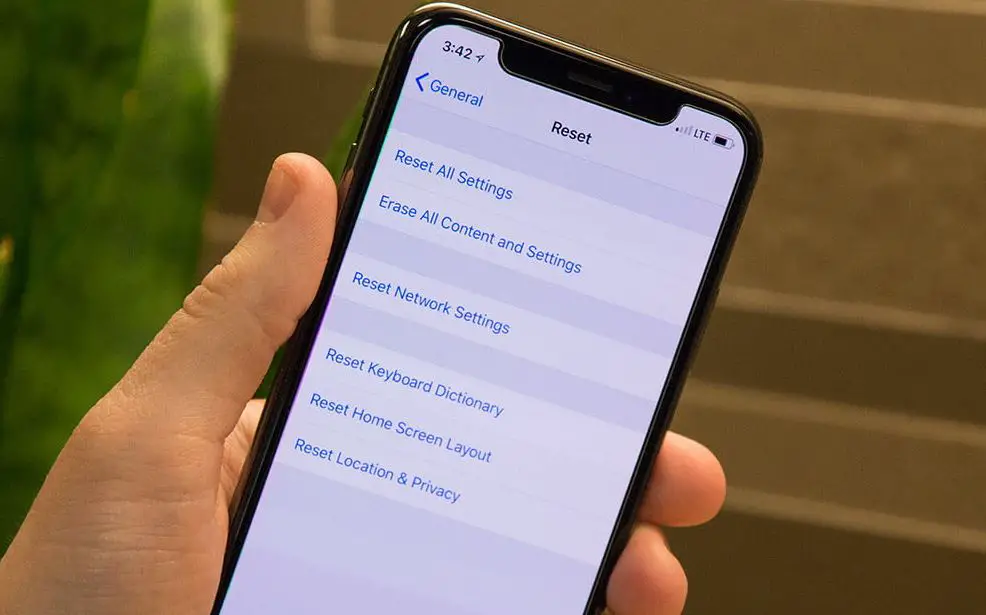
อัปเดตไม่ปรากฏในการตั้งค่า
คุณเข้าใจว่ามีการอัปเดตใหม่สำหรับ iOS 13 และคุณสามารถอัปเดตอุปกรณ์ของคุณเมื่อเข้าสู่ "การตั้งค่า" และจะไม่ปรากฏขึ้นคุณพยายามค้นหาด้วยตนเอง แต่พบข้อความแสดงข้อผิดพลาดเมื่อตรวจสอบการอัปเดตใหม่
- บางทีเซิร์ฟเวอร์ของ Apple อาจล่มคุณสามารถตรวจสอบสถานะของระบบของคุณได้ในส่วนนี้โดยเฉพาะหากมีปัญหา ต้องรอจนกว่าปัญหาจะได้รับการแก้ไข
- ตรวจสอบว่า iPhone หรือ iPad ของคุณมีพลังงานเพียงพอ (มากกว่า 50%) และเชื่อมต่อกับเครือข่าย WiFi
- รีสตาร์ท iPhone หรือ iPad ของคุณหรือรีเซ็ตเครือข่าย
- อัปเดตโดยใช้ iTunes แทน OTA (แบบ over-the-air)
ไม่สามารถตรวจสอบการอัปเดตได้
คุณได้ดาวน์โหลดการอัปเดตและพร้อมที่จะติดตั้งหากการตรวจสอบล้มเหลวหรือล้มเหลว
- ใช้ปุ่มเปิด/ปิด 5 ถึง 10 ครั้งเพื่อล็อกและปลดล็อก iPhone หรือ iPad ของคุณ
- บังคับให้รีสตาร์ทอุปกรณ์
- อัปเดตผ่าน iTunes ตรวจสอบให้แน่ใจว่าได้สำรองข้อมูลล่าสุดก่อน
AirDrop ไม่ทำงาน
ระบบถ่ายโอนไฟล์ระหว่างอุปกรณ์ iOS และคอมพิวเตอร์ Mac เป็นหนึ่งในคุณสมบัติที่มีประโยชน์ที่สุดของระบบนิเวศของ Appleอย่างไรก็ตาม ตั้งแต่อัปเดตเป็น iOS 12 ผู้ใช้บางรายประสบปัญหา
- ตรวจสอบเครือข่าย ปิดบลูทูธและ WiFi รอสักครู่ แล้วเปิดใหม่อีกครั้ง
- บังคับให้รีสตาร์ท iPhone หรือ iPad ของคุณ
- หากต้องการกู้คืนเครือข่าย ให้ไปที่การตั้งค่า > ทั่วไป > รีเซ็ต > รีเซ็ตการตั้งค่าเครือข่าย
ปัญหาบลูทูธ
ผู้ใช้บางคนรายงานว่ามีการเปิดใช้งาน Bluetooth ทีละรายการหรือเปิดใช้งานอยู่แม้หลังจากปิดใช้งานจากศูนย์ควบคุมแล้ว
- ไปที่ การตั้งค่า > บลูทูธ > ปิดบลูทูธ
- หากวิธีการข้างต้นไม่ได้ผล ให้ลองรีเซ็ตการตั้งค่าเครือข่าย
App Store ไม่ทำงาน
หลังจากอัปเกรดเป็น iOS 13 ผู้ใช้บางรายรายงานว่าไม่สามารถดาวน์โหลดแอปหรืออัปเดตใน App Storeในการแก้ปัญหาดังกล่าว คุณสามารถลองใช้เทคนิคต่อไปนี้:
- ดูว่า WiFi หรือการเชื่อมต่อข้อมูลทำงานหรือไม่หากคุณเปิดใช้งาน VPN ให้ปิด เนื่องจากการเปิดใช้งานอาจทำให้การเชื่อมต่อช้าและไม่เสถียร
- ตรวจสอบพื้นที่ว่างบน iPhone หรือ iPad ของคุณพื้นที่ไม่เพียงพอจะป้องกันไม่ให้คุณดาวน์โหลดแอปใหม่ลบแอพที่คุณไม่ได้ใช้และสำรองข้อมูลข้อความ รูปภาพ และข้อมูลสำคัญอื่นๆ ในบริการต่างๆ เช่น iCloud หรือฮาร์ดไดรฟ์ภายนอก
- ล้างแคชของ App Store
ปัญหา Apple Mail
ปัญหาหลายประการเกี่ยวกับ iOS 13 ได้รายงานว่าแอป iPhone Mail ไม่ได้รับการอัพเดต ล้มเหลว ขัดข้อง ไม่สามารถซิงค์ระหว่าง iPhone และ iPadนอกจากนี้ยังไม่สามารถส่งข้อความไม่สามารถเปิดข้อความร่างหลังจากเปิดแอปได้
ดูว่ามีการอัปเดตซอฟต์แวร์สำหรับแอปพลิเคชันบุคคลที่สามหรือไม่เช่นเดียวกับ Yahoo Mail และ Gmailเพิ่มไปยัง Mail โดยการตรวจสอบ App Store
หากอีเมล การแจ้งเตือนไม่ทำงาน คุณต้องตรวจสอบให้แน่ใจว่า "การตั้งค่าที่จำกัด" ถูกปิดใช้งานซึ่งจะป้องกันไม่ให้คุณเพิ่มบัญชีซึ่งเปิดใช้การตั้งค่า > เวลาหน้าจอ > เลือกการจำกัดเนื้อหาและความเป็นส่วนตัว > อนุญาต > แอป > Mail & Handoff


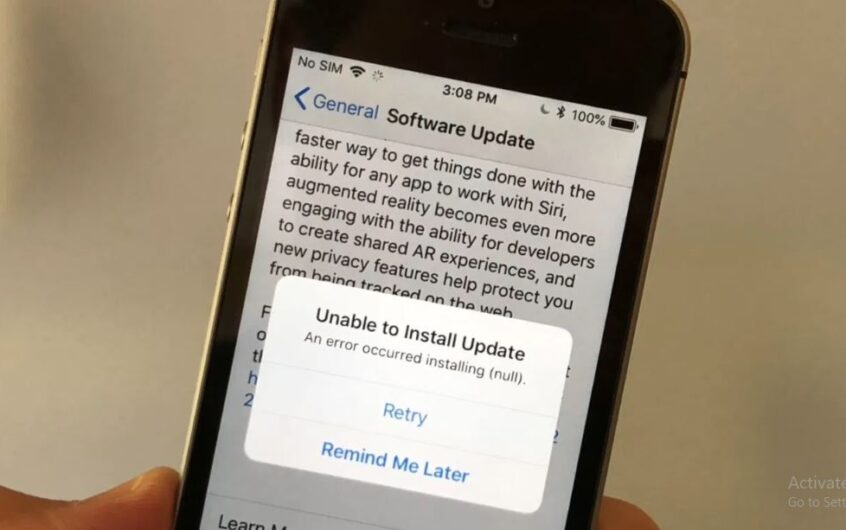
![iPhone จะไม่เปิดขึ้นหลังจากอัปเดต iOS 14? [4 โซลูชั่น]](https://oktechmasters.org/wp-content/uploads/2021/09/25142-iphone-wont-turn-on-after-update.jpg)


